Magentoは、PHPZendFrameworkに基づくeコマースWebサイトで広く使用されているオープンソースのeコマースソフトウェアおよびコンテンツ管理システムです。 MySQLまたはMariaDBをデータベースバックエンドとして使用します。 Magentoの開発はVarienによって2008年に開始されました。
このチュートリアルでは、データベースとしてNginx、PHP 7.1 FPM、およびMySQLを使用してMagento2をインストールする方法を示します。サーバーのオペレーティングシステムとしてubuntu18.04(Bionic Beaver)を使用します。最小限のサーバー設定をまだ行っていない場合は、このチュートリアルを参照して、適切な基本設定を取得してください。
- Ubuntu 18.04
- 2GB以上のRAMメモリ
- root権限
- Ubuntu18.04にNginxをインストールする
- PHP-FPM7.1のインストールと構成
- MySQLサーバーのインストールと構成
- Magento2のインストールと構成
- PHPComposerをインストールする
- Magento2をダウンロード
- Magentoコンポーネントをインストールする
- SSLLetsencryptを生成する
- Magento用にNginx仮想ホストを構成する
- Magentoのインストール後
- テスト
このチュートリアルでは、MagentoのインストールにNginxWebサーバーを使用します。
サーバーにログインし、リポジトリを更新して、すべてのパッケージをアップグレードします。
sudo apt update
sudo apt upgrade
次に、以下のaptコマンドを使用してNginxWebサーバーをインストールします。
sudo apt install nginx -y
インストールが完了したら、Nginxサービスを開始し、システムの起動時に毎回起動できるようにします。
systemctl start nginx
systemctl enable nginx
Nginx Webサーバーがインストールされているので、netstatコマンドを使用して確認し、HTTPポート80が「LISTEN」状態になっていることを確認します。もう1つの方法は、以下のようにcurlコマンドを使用することです。
netstat -plntu
curl -I localhost
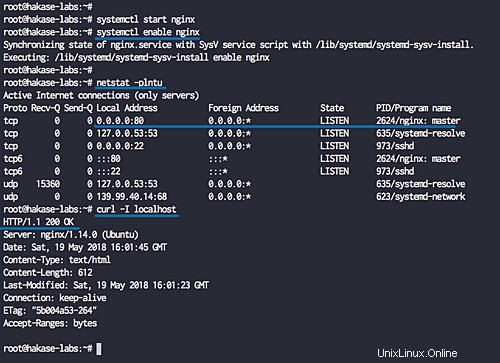
Nginx Webサーバーのインストール後、MagentoはまだPHP 7.2をサポートしていないため、サーバーにPHP7.1をインストールします。 Magento2に必要なすべての拡張機能を備えたPHP-FPMをインストールします。
Magento 2のインストールに必要なPHP拡張機能のリスト:
- bc-math
- ctype
- カール
- dom
- gd、ImageMagick 6.3.7(またはそれ以降)またはその両方
- intl
- mbstring
- mcrypt
- ハッシュ
- openssl
- PDO / MySQL
- SimpleXML
- 石鹸
- spl
- libxml
- xsl
- zip
- json
- iconv
このガイドでは、PPAリポジトリからPHP-FPMパッケージをインストールします。 'ondrej/php'リポジトリを使用します。
'software-properties-common'パッケージをインストールし、以下のコマンドを使用して' ondrej/php'リポジトリを追加します。
sudo apt install software-properties-common -y
sudo add-apt-repository ppa:ondrej / php -y
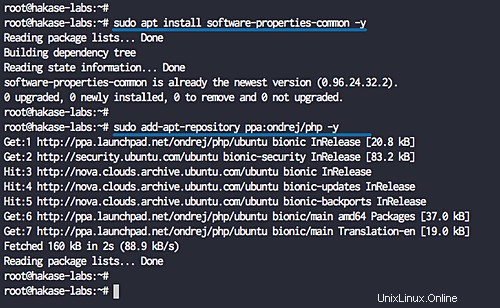
次に、必要なすべての拡張機能を備えたPHP-FPM7.1をインストールします。
sudo apt install php7.1-fpm php7.1-mcrypt php7.1-curl php7.1-cli php7.1-mysql php7.1-gd php7.1-xsl php7.1-json php7.1- intl php-pear php7.1-dev php7.1-common php7.1-mbstring php7.1-zip php7.1-soap php7.1-bcmath -y
インストールが完了したら、PHPコマンドを使用してPHPのバージョンとインストールされている拡張機能を確認します。
php -v
php -me
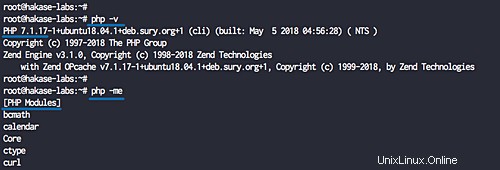
次に、PHP-FPMおよびPHP-CLI用にphp.iniファイルを構成します。
vimを使用してphp.iniファイルを編集します。
vim /etc/php/7.1/fpm/php.ini
vim /etc/php/7.1/cli/php.ini
これらの行の値を次のように変更します。
memory_limit =512Mmax_execution_time =180zlib.output_compression=オン
保存して終了します。
次に、PHP-fpmサービスを再起動し、システムの起動時に毎回起動できるようにします。
systemctl restart php7.1-fpm
systemctl enable php7.1-fpm
PHP-FPM 7.1のインストールと構成が完了しました。netstatコマンドを使用して、サービスを確認してください。
netstat -pl | grep php
そして、次のようにPHP-fpmsocksファイルを取得します。
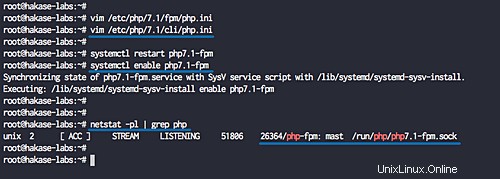
MagentoソフトウェアにはMySQL5.6.xが必要であり、Magento2.1.2以降にはMySQL5.7.xが必要です。このチュートリアルでは、Ubuntu18.04システムに最新のMySQLサーバー5.8をインストールします。
以下のaptコマンドを使用してMySQL5.8をインストールします。
sudo apt install mysql-server mysql-client -y
インストールが完了したら、MySQLサービスを開始し、システムの起動時に毎回起動できるようにします。
systemctl start mysql
systemctl enable mysql
次に、「mysql_secure_installation」コマンドを使用してMySQLルートパスワードを構成します。
mysql_secure_installation
このMySQL5.8バージョンでは、MySQLパスワードポリシーのセキュリティが改善されています。パスワードポリシーを選択する必要があります。LOWポリシーの場合は0、MEDIUMポリシーの場合は1、STRONGパスワードポリシーの場合は2です。
このガイドでは、「MEDIUM」パスワードポリシーを使用します。本番サーバーでは「STRONG」パスワードポリシーを使用することをお勧めします。
番号「1」を選択してEnterキーを押し、新しいMySQLの「root」パスワードを入力します。
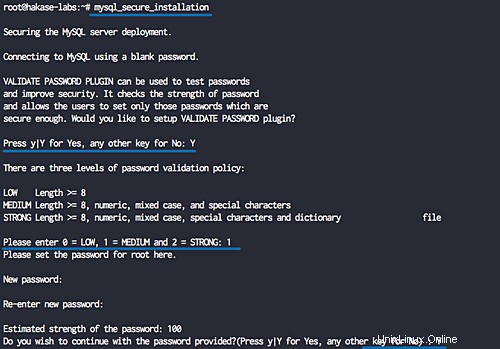
匿名ユーザーを削除しますか? ([はい]の場合はy | Yを押し、[いいえ]の場合は他のキーを押します):Y
rootログインをリモートで禁止しますか? ([はい]の場合はy | Yを押し、[いいえ]の場合は他のキーを押します):Y
テストデータベースを削除してアクセスしますか? (はいの場合はy | Yを押し、いいえの場合は他のキーを押します):Y
特権テーブルを今すぐリロードしますか? (はいの場合はy | Yを押し、いいえの場合はその他のキーを押します):Y
MySQLルートパスワードが設定されました。
次に、Magentoインストール用の新しいデータベースを作成します。ユーザーが「magentouser」で、パスワードが「[email protected]#」の「magentodb」という名前の新しいデータベースを作成します。
rootユーザーを使用してMySQLシェルにログインします。
mysql -u root -p
次に、以下のMySQLクエリを実行して、データベースとユーザーを作成します。
データベースmagentodbを作成します;
「[emailprotected]#」で識別されるユーザー[emailprotected]を作成します;
「[emailprotected]で識別される[emailprotected]にmagentodb。*のすべての権限を付与します#';
フラッシュ権限;
MySQLサーバーのインストールとMagentoインストールの構成が完了しました。
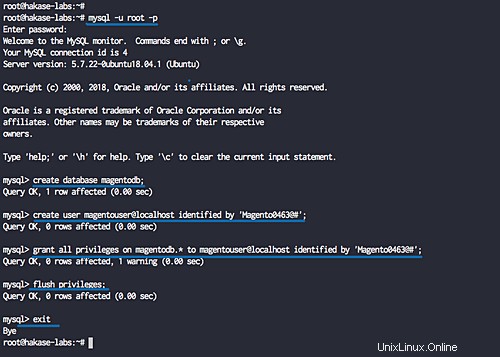
このステップでは、GithubリポジトリからMagento2.2.4の最新バージョンをインストールします。 MagentoコンポーネントをインストールするためのPHPComposerをインストールし、GithubリポジトリからMagentoをダウンロードし、Magento用にNginx仮想ホストを構成し、Webベースのポストインストールを使用してMagentoをインストールします。
-PHPComposerをインストールします
以下のaptコマンドを使用して、ubuntu18.04にPHPComposerをインストールします。
sudo apt install composer -y
インストールが完了したら、システムにインストールされているコンポーザーのバージョンを確認します。
作曲家-V
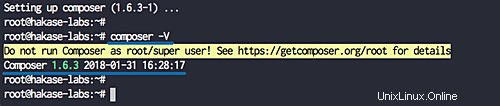
最新バージョンのPHPComposerがインストールされています。
-Magento2をダウンロード
'/ var / www'ディレクトリに移動し、wgetコマンドを使用してGithubからMagentoアーカイブソースコードをダウンロードします。
cd / var / www /
wget https://github.com/magento/magento2/archive/2.2.4.tar.gz
次に、Magentoアーカイブファイルを抽出し、ディレクトリの名前を「magento2」に変更します。
tar -xf 2.2.4.tar.gz
mv magento2-2.2.4 / magento2 /
Magentoのソースコードがダウンロードされ、「/ var / www/magento2」ディレクトリがMagentoサイトのWebルートになります。
-Magentoコンポーネントをインストールする
PHPコンポーザーを使用してMagentoコンポーネントをインストールします。 'magento2'ディレクトリに移動し、'composer'コマンドを使用してMagentoに必要なすべてのPHPコンポーネントをインストールします。
cd / var / www / magento2
composer install -v
インストールが完了すると、次のような結果が得られます。
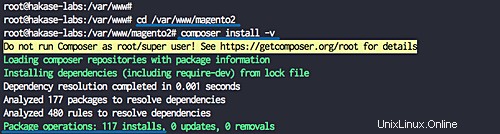
-SSLLetsencryptを生成します
LetsencryptのSSLを使用してMagentoのインストールを保護します。以下のaptコマンドを使用してLetsencryptをインストールします。
sudo apt install letsencrypt -y
インストールが完了したら、nginxサービスを停止します。
systemctl stop nginx
次に、以下のようにcertbotコマンドを使用してドメイン名のSSL証明書を生成します。
certbot certonly --standalone -d magento.hakase-labs.pw
メールアドレスを入力し、Letsencrypt TOSに同意してから、メール共有の場合は「N」と入力します。
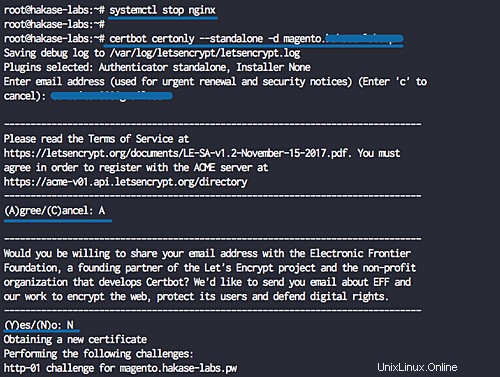
完了すると、次のような結果が得られます。
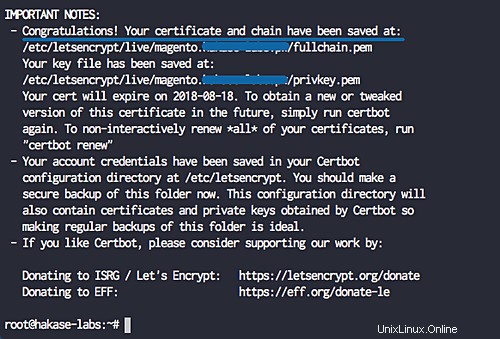
LetsencryptSSL証明書ファイルは「/etc/letsencrypt/live」ディレクトリに生成されています。
-Nginx仮想ホストを構成する
'/ etc / nginx / sites-available'ディレクトリに移動し、vimを使用して新しい仮想ホストファイル'magento'を作成します。
cd / etc / nginx / sites-available /
vim magento
次の構成をそこに貼り付けます。
upload fastcgi_backend {server unix:/run/php/php7.1-fpm.sock;} server {listen 80;聞く[::]:80; server_name magento.hakase-labs.pw; return 301 https:// $ server_name $ request_uri;} server {listen 443 ssl; server_name magento.hakase-labs.pw; ssl on; ssl_certificate /etc/letsencrypt/live/magento.hakase-labs.pw/fullchain.pem; ssl_certificate_key /etc/letsencrypt/live/magento.hakase-labs.pw/privkey.pem; $ MAGE_ROOT / var / www/magento2を設定します; $MAGE_MODE開発者を設定します。 /var/www/magento2/nginx.conf.sample;}を含める 構成を保存して終了します。
次に、Magento仮想ホストファイルの「sites-enabled」ディレクトリへのシンボリックリンクを作成して、仮想ホストをアクティブ化します。
ln -s / etc / nginx / sites-available / magento / etc / nginx / sites-enabled /
nginx構成ファイルをテストし、エラーがないことを確認します。
nginx -t
次に、PHP-FPMとNginxサービスを再起動します。
systemctl restart php7.1-fpm
systemctl restart nginx
そして、Magentoweb-rootディレクトリの所有者を「www-data」ユーザーとグループに変更します。
chown -R www-data:www-data / var / www / magento2 /
Magentoのnginx仮想ホストが追加されました。
-Magentoのインストール後
Webブラウザーを開き、MagentoのURLを入力します。私のは:
https://magento.hakase-labs.pw/
[利用規約]については、[同意してMagentoをセットアップする]ボタンをクリックしてください。
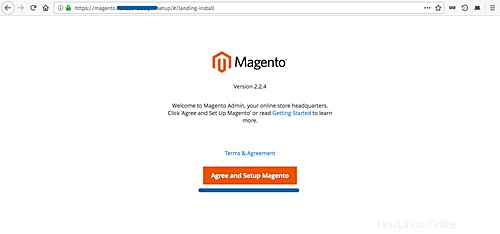
次に、Magentoの「ReadlinesCheck」のすべてのシステムとサーバーの構成をチェックし、以下のようにすべてのシステムと構成のチェックに「合格」していることを確認します。
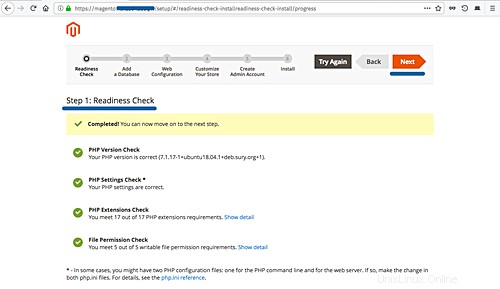
次に、[次へ]ボタンをクリックします。
Magentoのデータベース構成-すべてのデータベース情報を入力し、[次へ]をクリックします。
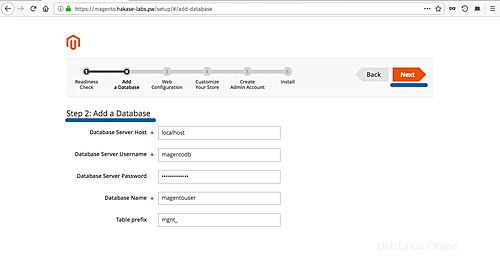
Web構成の場合、「ストアアドレス」をHTTPSに変更し、「Magento管理者アドレス」を管理者パスURLで変更し、「ApacheRewrites」のチェックを外します。これはNginxWebサーバーを使用しているためです。
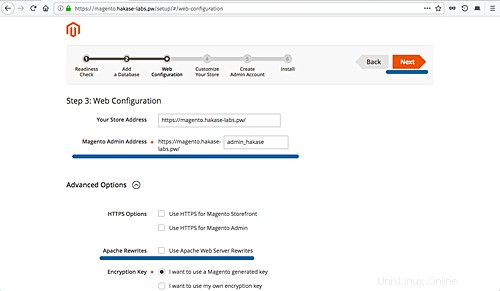
[次へ]ボタンをもう一度クリックします。
[ストアのカスタマイズ]をデフォルトのままにして、[次へ]をクリックします。
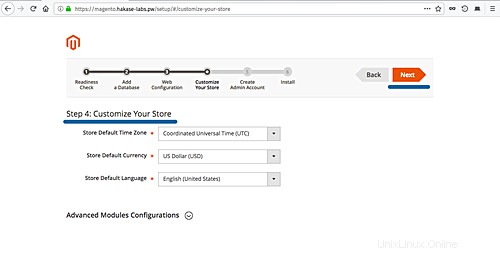
管理者ユーザーとパスワードを入力し、[次へ]をクリックします。
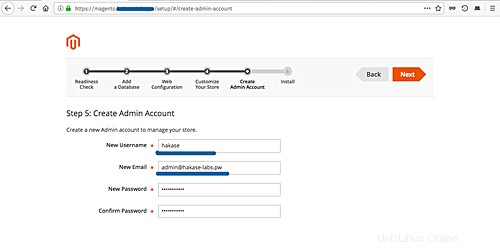
そして、[今すぐインストール]ボタンをクリックしてMagentoをインストールします。
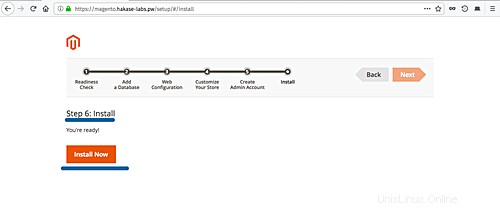
インストールが完了すると、次のような「成功」の結果が得られます。
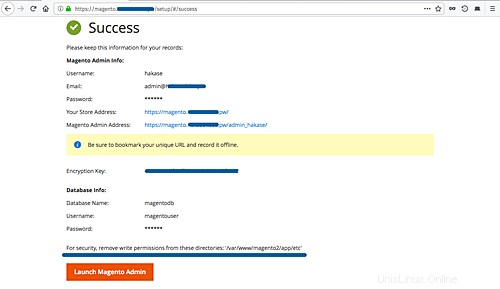
次に、「/ var / www / magento2 / app/etc」ディレクトリの書き込みアクセスを無効にする必要があります。以下のコマンドを実行します。
sudo chmod -w / var / www / magento2 / app / etc
MagentoがUbuntu18.04BionicBeaverサーバーにインストールされました。
MagentoのURLホームページを入力し、Magentoのデフォルトのホームページを取得していることを確認します。私のは:https://magento.hakase-labs.pw/
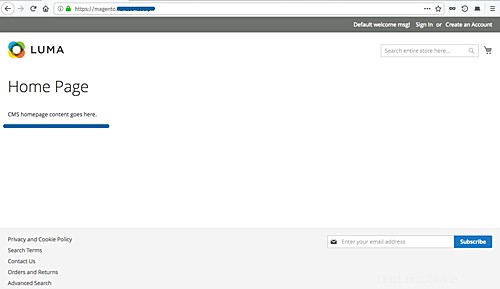
次に、インストール中に定義されたURL「admin_hakase」にアクセスしてMagento管理ダッシュボードにログインします。私のは:
https://magento.hakase-labs.pw/admin_hakase/
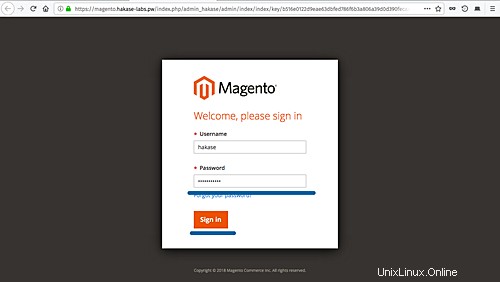
ユーザー名とパスワードを入力し、[サインイン]ボタンをクリックします。
そして、以下のようにMagento管理ダッシュボードが表示されます。
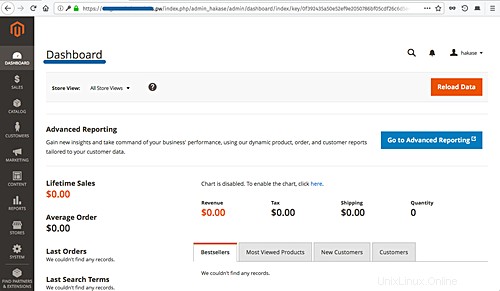
Magento 2は、Nginx Webサーバー、MySQLデータベース、およびPHP-FPM7.1を使用してUbuntu18.04にインストールされています。
追加:
Magentoインデクサーのcronジョブが見つからないというエラーが発生した場合は、以下のコマンドを使用してcrontabスクリプトを生成することでエラーを解決できます。:
cd / var / www / magento2
sudo -u www-data php bin / magento cron:install --force
次に、「www-data」ユーザーのリストcrontabスクリプトを確認します。
crontab -u www-data -l </ pre>
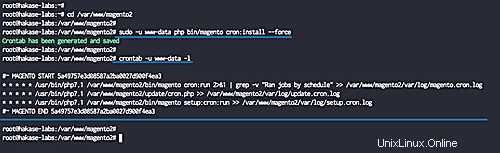
Ubuntu